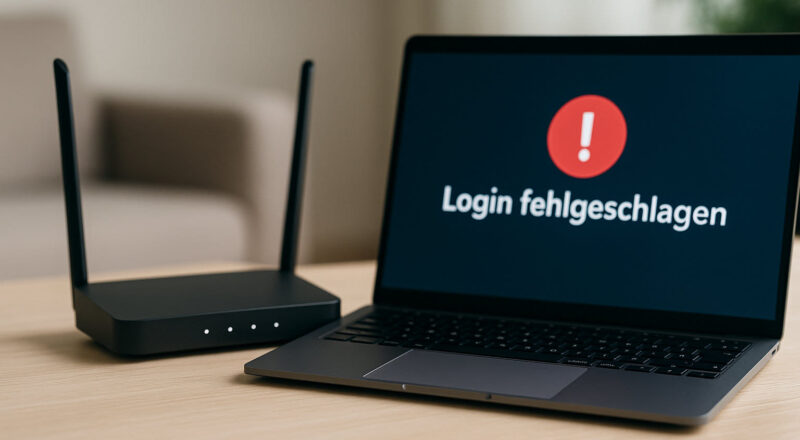Wenn plötzlich keine Internetverbindung mehr da ist, fühlt sich das schnell stressig an. Vor allem, wenn du eigentlich nur kurz etwas erledigen wolltest. Oft steckt dahinter aber kein großes Problem, sondern eine Kleinigkeit, die du schnell selbst lösen kannst.
Viele Fehler lassen sich mit ein paar einfachen Checks finden. Du brauchst dafür weder spezielles Wissen noch besondere Werkzeuge. Wichtig ist nur, dass du Schritt für Schritt vorgehst und ein paar typische Ursachen ausschließt.
In dieser Anleitung zeige ich dir, wie du die gängigsten Probleme erkennst und behebst. Egal, ob du am PC, Laptop, Smartphone oder Router suchst: Für jede Situation gibt es klare Hinweise, die dich schnell wieder online bringen. So sparst du dir unnötigen Frust – und bist im Alltag einfach besser gerüstet.
Grundcheck: Router, Kabel und Verbindungen richtig prüfen

Wenn das Internet nicht funktioniert, lohnt sich zuerst ein Blick auf die grundlegende Technik. Oft liegt der Fehler an einer gelockerten Verbindung oder an einem kleinen Problem mit dem Router. Schau dir zuerst die LEDs am Router an. Leuchten sie wie gewohnt oder blinken sie ungewöhnlich? Besonders wichtig sind die Anzeigen für „Internet“, „DSL“ oder „Online“. Wenn hier etwas rot oder gar nicht leuchtet, ist das ein klarer Hinweis auf eine Störung.
Prüfe anschließend alle Kabel. Das gilt vor allem für das DSL/Kabel-Modem und das LAN-Kabel zwischen Router und PC. Ein loses Kabel passiert schneller, als man denkt. Achte darauf, dass alles fest sitzt und keine Schäden sichtbar sind.
Ein kurzer Neustart des Routers hilft ebenfalls oft. Schalte ihn komplett aus, warte etwa 20 Sekunden und starte ihn wieder. Das wirkt manchmal wie ein kleiner Reset, der kleine Fehler von selbst behebt.
Wenn du per LAN verbunden bist, teste auch einen anderen Port oder ein anderes Kabel. Damit schließt du Hardware-Fehler aus. Auch ein Wechsel der Steckdose ist sinnvoll, wenn du vermutest, dass die Stromversorgung nicht stabil ist.
Mit diesem Grundcheck erkennst du die typischen physischen Probleme, die den Zugang ins Netz blockieren können.
WLAN-Probleme beheben: Empfang, Störungen und Konfiguration testen
Wenn nur das WLAN Probleme macht, ist oft der Funkbereich betroffen. Prüfe zuerst, ob dein Gerät überhaupt mit dem richtigen WLAN verbunden ist. Manchmal wählt sich ein Gerät in ein altes Netzwerk oder in den Gastzugang ein, wo das Internet blockiert sein kann.
Achte darauf, wie stark das Signal ist. Stehst du weit weg vom Router oder hinter mehreren Wänden, sinkt die Reichweite spürbar. Teste das WLAN direkt neben dem Router. Wenn es dort funktioniert, liegt das Problem am Empfang, nicht am Internet selbst.
Störungen durch andere Geräte können das WLAN ebenfalls beeinflussen. Mikrowellen, Babyphones, Funksteckdosen oder Nachbar-WLANs sind typische Störenfriede. Ein Wechsel des WLAN-Kanals im Router hilft oft, um deine Verbindung stabiler zu machen.
Ein Neustart des WLAN-Adapters am Gerät kann ebenfalls Wunder wirken. Auf dem PC kannst du den Adapter kurz deaktivieren und wieder aktivieren. Auf dem Smartphone hilft es, den Flugmodus kurz ein- und auszuschalten.
Wenn du ein 2,4-GHz- und ein 5-GHz-Netz hast, probiere beide aus. 2,4-GHz ist zwar langsamer, aber oft stabiler in größeren Wohnungen.
So findest du schnell heraus, ob dein WLAN nur geschwächt ist oder ob ein echtes Problem im Funknetz steckt.
Internet unter Windows und macOS reparieren: Netzwerkdiagnose und Adapter zurücksetzen
Wenn alles richtig verbunden ist, aber dein PC trotzdem nicht online geht, liegt der Fehler oft in den Netzwerkeinstellungen. Windows und macOS bieten dafür praktische Diagnosefunktionen, die du nutzen kannst.
Unter Windows findest du die Netzwerkdiagnose in den Einstellungen. Sie prüft automatisch typische Probleme und zeigt dir Hinweise, die du direkt abarbeiten kannst. Häufig reicht schon ein Reset der Netzwerkschnittstelle. Das erreichst du, indem du den Netzwerkadapter deaktivierst und wieder aktivierst oder die Funktion „Netzwerk zurücksetzen“ nutzt.
Unter macOS kannst du im Menü „Netzwerk“ den Status deiner Verbindungen prüfen. Wenn dort ein gelbes oder rotes Symbol erscheint, liegt ein Problem mit Konfiguration oder Verbindung vor. Ein einfacher Neustart des Adapters behebt oft kleinere Fehler.
Es lohnt sich auch, die IP-Konfiguration zu erneuern. Unter Windows nutzt du dazu in der Eingabeaufforderung Befehle wie ipconfig /release und ipconfig /renew. Unter macOS geht das über den Button „DHCP-Lease erneuern“.
Teste zusätzlich, ob dein Browser blockiert ist. Manchmal verursachen Add-ons, Firewalls oder VPN-Clients den Fehler. Schalte sie testweise aus, um sie als Ursache auszuschließen.
Mit diesen Schritten findest du schnell heraus, ob dein Betriebssystem der Grund für die fehlende Verbindung ist.
Smartphone- und Tablet-Check: Mobile Daten, Hotspot und WLAN-Optionen kontrollieren
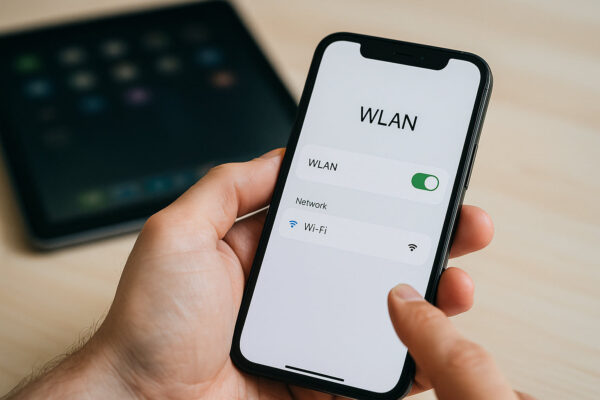
Mobile Geräte haben oft andere Ursachen für Verbindungsprobleme als PCs. Wenn dein Smartphone nicht ins Internet kommt, lohnt sich zuerst ein Blick auf die Basisfunktionen. Prüfe, ob WLAN aktiviert ist oder ob du versehentlich im Flugmodus gelandet bist. Auch die mobilen Daten solltest du kurz aus- und wieder einschalten.
Teste verschiedene Netzarten. Wenn WLAN nicht funktioniert, probiere die mobilen Daten. Wenn mobile Daten nicht funktionieren, wechsle testweise in ein anderes WLAN. So erkennst du, ob das Problem beim Gerät oder beim Netzwerk liegt.
Achte auch auf Datenlimits. In Android und iOS kannst du ein Datenvolumen einstellen, das nach dem Erreichen gedrosselt wird. Wenn du dieses Limit zufällig erreicht hast, werden Verbindungen teilweise blockiert.
Ein weiterer häufiger Punkt: gespeicherte Netzwerke. Lösche das betroffene WLAN aus der Liste und verbinde dich neu, damit alle Einstellungen frisch geladen werden.
Falls du einen Hotspot nutzt, prüfe, ob dieser aktiv ist und dein Tarif das Teilen der Verbindung erlaubt. Einige Anbieter blockieren Hotspot-Funktionen in bestimmten Tarifen.
Mit diesen einfachen Prüfungen bringst du Smartphones und Tablets wieder zuverlässig online.
Provider-Störung erkennen: So findest du heraus, ob das Problem nicht bei dir liegt
Wenn alles korrekt eingerichtet ist, kann eine Störung beim Internetanbieter die Ursache sein. Ein erster Hinweis darauf ist, wenn mehrere Geräte gleichzeitig nicht ins Netz kommen. Schaue dir außerdem die Status-LEDs am Router an. Wenn dort „Internet“ oder „Online“ dauerhaft blinkt oder rot leuchtet, liegt oft eine Störung vor.
Es lohnt sich, Webseiten wie allestörungen.de zu nutzen. Dort siehst du, ob andere Nutzer ähnliche Probleme melden. Viele Provider bieten auch eigene Statusseiten an, zum Beispiel Telekom, Vodafone oder O2.
Wenn du mobil online bist, kannst du die Hotline deines Anbieters kontaktieren oder in der App des Providers nachsehen. Dort findest du oft Hinweise auf Ausfälle oder Wartungsarbeiten.
Ein wichtiger Test ist der Zugriff auf das Router-Menü. Wenn du dort eine Fehlermeldung wie „PPPoE-Fehler“ oder „Keine Synchronisation“ findest, ist das ein deutliches Zeichen für eine Netzstörung.
Wenn du nach diesen Prüfungen feststellst, dass der Provider betroffen ist, bleibt dir nichts anderes, als abzuwarten. Du kannst höchstens den Router neu starten und später erneut testen. So verschwendest du keine Zeit mit unnötiger Fehlersuche.
DNS-Probleme lösen: Server wechseln und Namensauflösung reparieren
Wenn nur bestimmte Webseiten nicht laden, steckt häufig ein DNS-Problem dahinter. DNS sorgt dafür, dass dein Gerät aus einem Domainnamen die richtige IP-Adresse macht. Wenn der DNS-Server hängt, sieht es so aus, als sei das Internet komplett weg, obwohl die Verbindung eigentlich steht.
Teste zuerst, ob du eine Seite über die IP-Adresse erreichst. Wenn das funktioniert, liegt der Fehler fast sicher beim DNS.
Du kannst den DNS-Server in deinem Router oder direkt am Gerät ändern. Beliebte und zuverlässige Alternativen sind Google DNS (8.8.8.8, 8.8.4.4) oder Cloudflare DNS (1.1.1.1, 1.0.0.1). Der Wechsel dauert nur wenige Sekunden und sorgt oft sofort wieder für funktionierende Webseiten.
Unter Windows findest du die Einstellung in den Adaptereigenschaften. Unter macOS gibst du die DNS-Server im Menü „Netzwerk“ ein.
Es hilft auch, den lokalen DNS-Cache zu löschen. Unter Windows machst du das mit ipconfig /flushdns. Damit entfernst du fehlerhafte Einträge, die den Seitenaufruf stören.
Wenn nach dem DNS-Wechsel wieder alles funktioniert, weißt du, dass die Namensauflösung das eigentliche Problem war.
IP-Konflikte und fehlerhafte Netzwerkeinstellungen sicher beheben
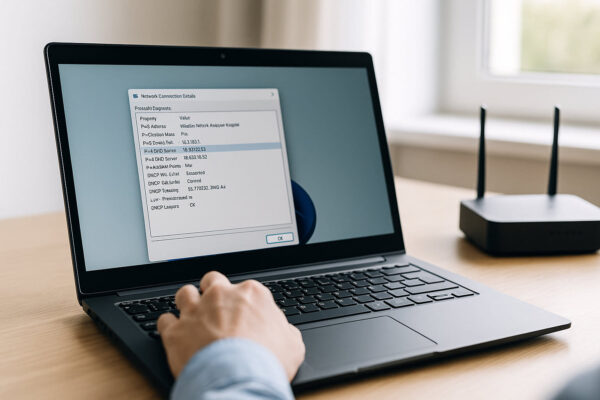
Ein IP-Konflikt tritt auf, wenn zwei Geräte im Netzwerk dieselbe IP-Adresse nutzen. Dadurch verliert mindestens eines die Verbindung. Du erkennst diesen Fehler oft daran, dass dein PC oder Smartphone zwar verbunden ist, aber keine Daten empfängt.
Um das zu lösen, vergibst du am besten eine neue IP. Die einfachste Methode ist, den DHCP-Lease zu erneuern. Unter Windows funktioniert das über die Befehle ipconfig /release und ipconfig /renew. Unter macOS findest du dafür einen Button im Netzwerkmenü.
Ein Router-Neustart hilft ebenfalls, da alle Geräte danach frische Adressen bekommen. Manchmal liegt die Ursache aber auch in festen, manuell gesetzten IPs. Prüfe deshalb die Adaptereinstellungen, wenn du irgendwo eine statische Adresse eingetragen hast.
Auch das Zurücksetzen der Netzwerkeinstellungen auf Werkzustand ist eine Option. Dadurch bekommst du garantiert eine saubere Konfiguration, die frei von Fehlern ist.
Wenn du prüfst, dass jede Komponente im Netzwerk ihre eigene IP hat, verschwinden viele Verbindungsprobleme sofort.
Wenn nichts hilft: Router-Neustart, Reset und Firmware-Update richtig durchführen
Wenn alle anderen Tests keinen Erfolg bringen, lohnt sich ein genauerer Blick auf den Router selbst. Starte ihn zuerst vollständig neu. Ein einfacher Neustart behebt viele Fehler, weil der Router dabei seine Verbindungen neu aufbaut.
Wenn der Fehler bestehen bleibt, prüfe, ob eine neue Firmware verfügbar ist. Veraltete Software führt manchmal zu Abstürzen oder Verbindungsabbrüchen. Das Update kannst du im Router-Menü durchführen. Achte darauf, den Vorgang nicht zu unterbrechen.
Ein Router-Reset ist der letzte Schritt. Dabei setzt du das Gerät auf Werkseinstellungen zurück. Notiere dir vorher dein WLAN-Passwort und mögliche Sonderkonfigurationen. Nach dem Reset richtest du alles neu ein, und viele hartnäckige Fehler verschwinden komplett.
Teste anschließend die Verbindung erneut. Wenn der Router danach stabil läuft, war das Problem vermutlich ein beschädigter Eintrag oder eine falsche Einstellung.
Mit diesen Maßnahmen stellst du auch komplexere Router-Probleme zuverlässig wieder her.
Fazit: So bekommst du deine Verbindung dauerhaft in den Griff
Auch wenn eine fehlende Internetverbindung zunächst frustrierend wirkt, kannst du mit einem klaren Ablauf viele Fehler selbst beheben. Wenn du Router, WLAN, Geräte und Einstellungen Schritt für Schritt prüfst, findest du die Ursache meistens schnell. Mit jedem gelösten Problem lernst du besser zu erkennen, wie dein Netzwerk funktioniert und worauf du achten solltest.
Nimm dir bei solchen Störungen die Zeit, verschiedene Wege auszuprobieren. Viele kleine Ursachen zeigen sich erst, wenn du etwas genauer hinschaust. Gerade DNS, IP-Konflikte oder falsche Einstellungen gehören zu den typischen Punkten, die man leicht übersieht.
Wenn du regelmäßig Updates durchführst, den Router pflegst und dein Heimnetz strukturiert hältst, seltener Probleme auftreten. Trau dich ruhig, öfter selbst Hand anzulegen. Je besser du deine Geräte kennst, desto schneller bekommst du deine Verbindung in Zukunft wieder stabil.